Ako zmeniť sieťový profil na verejný alebo súkromný v systéme Windows 10
Zabezpečenia Windows 10 / / March 17, 2020
Posledná aktualizácia dňa

Systém Windows 10 uľahčuje nastavenie sieťových profilov káblových alebo bezdrôtových zariadení na verejné alebo súkromné. Zistite, ako to môžete urobiť so svojou sieťou.
V systéme Windows 10 existujú dve sady predvolených nastavení zabezpečenia a zdieľania, keď sa pripájate ku káblovej alebo bezdrôtovej sieti: verejná a súkromná. Názvy týchto dvoch nastavení sú pomerne jednoduché. Súkromné siete sú vo vašej domácnosti alebo kancelárii, zatiaľ čo verejné siete sú všade inde - kaviarne, letiská, knižnice atď.
To je zrejmé. Ako však systém Windows 10 zaobchádza s verejnými a súkromnými sieťami odlišne? A ako prepnete z jedného na druhého? Presne to sa budeme venovať v tomto článku.
Nastavte svoj sieťový profil v systéme Windows 10 na súkromný alebo verejný
Keď sa prvýkrát pripájate k sieti, systém Windows sa vás spýta, aký typ siete je a aké nastavenia chcete použiť. Ak si to nepamätáte alebo ste si zmenili názor na to, ako chcete pristupovať k sieti, môžete ju prepnúť.
Verejné vs. Súkromné siete vo Windows 10
Vo všeobecnosti platí, že keď nastavíte sieťový profil na „verejný“, nastavenia sú reštriktívnejšie. Váš počítač nebude viditeľný pre iné zariadenia v rovnakej sieti. Ostatné zariadenia nebudú mať prístup k vašim súborom alebo tlačiarňam v sieti.
V „súkromnej“ sieti systém Windows 10 predpokladá, že ste v dôveryhodnej sieti, ku ktorej majú prístup iba vy a vaši rodinní príslušníci. Vaše zariadenie bude možné nájsť v sieti (ostatní ho môžu vidieť). Ak používate Homegroups, budete môcť zdieľať tlačiarne a súbory s ostatnými počítačmi v sieti.
Verejné a súkromné siete majú rôzne nastavenia brány firewall. Verejné aj súkromné siete majú predvolene veľmi reštriktívne nastavenia brány firewall. Ale ty možeš prispôsobiť nastavenia brány firewall aby sa líšili v závislosti od typu pripojenia.
Ako zmeniť bezdrôtovú sieť na súkromnú alebo verejnú
Ak chcete naopak zmeniť verejnú sieť na súkromnú sieť, začnite pripojením k sieti. Môžete to urobiť tak, že v oblasti upozornení otvoríte ikonu dostupnej siete. Vyberte sieť a potom sa k nej pripojte. Po pripojení vyberte a kliknite na vlastnosti.
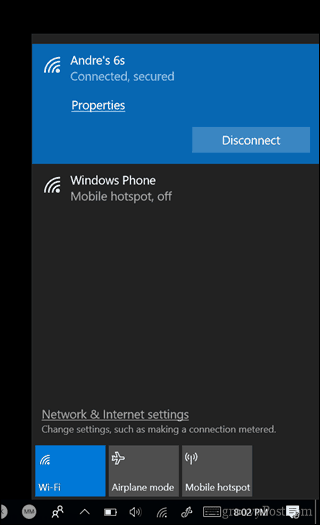
Tu môžete zmeniť svoj Profil siete na verejné alebo súkromné. Vyberte si ten, ktorý najlepšie vyhovuje vášmu prostrediu.

Ako zmeniť káblovú sieť na verejnú alebo súkromnú
Ak chcete zmeniť sieťový profil káblovej siete, otvorte ponuku Štart> Nastavenia> Sieť a internet> Ethernet a potom kliknite na sieťový adaptér.
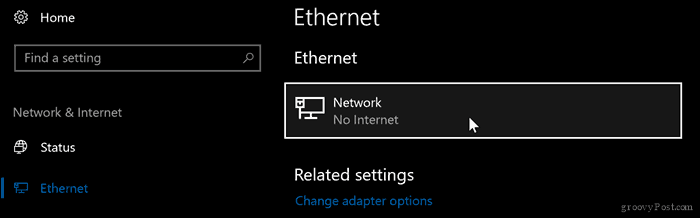
Potom vyberte požadovaný profil.

Prispôsobte nastavenia verejnej a súkromnej siete
Môžete zmeniť nastavenia svojich verejných alebo súkromných sietí. Napríklad, ak chcete, aby bol váš počítač viditeľný vo verejných sieťach (neodporúča sa) alebo zakázal zdieľanie súborov alebo tlačiarní v súkromnej sieti, môžete.
Otvorte v ponuke Štart> Nastavenia> Sieť a internet Zmeňte nastavenia siete, kliknite na Možnosti zdieľania.

Rozbaľte položku Súkromné alebo verejné a potom vyberte prepínač pre požadované možnosti, napríklad vypnutie zisťovania siete, zdieľanie súborov a tlačiarní alebo prístup k pripojeniam domácej skupiny.

Tam to máte, jednoduché spôsoby, ako chrániť alebo sprístupniť svoje siete. Ak sa chcete dozvedieť viac o správe sietí v systéme Windows 10, prečítajte si naše ďalšie články Ako vytvoriť a pripojiť sa k domácej skupine v systéme Windows 10 a Pripojte systém Windows 10 k káblovým, bezdrôtovým a P2P sieťam. Používatelia, ktorí pracujú s kombináciou počítačov Mac a Windows, môžu nájsť pomoc v našom sprievodcovi Ako sieťovať Windows 10 a OS X a zdieľať súbory.



